Cum de a deschide fișiere Excel 2018 în ferestre separate
Metoda Number One - pictograma Excel de pe bara de activități
Deschideți primul registru de lucru Excel, și apoi utilizați una dintre următoarele patru opțiuni pentru a deschide a doua carte într-o fereastră nouă:
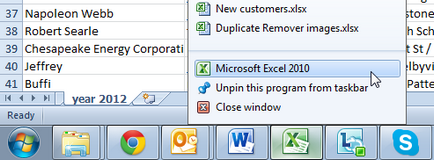
Apoi, du-te la meniul File (Fișier)> Deschidere (Open) și selectați a doua carte ta.
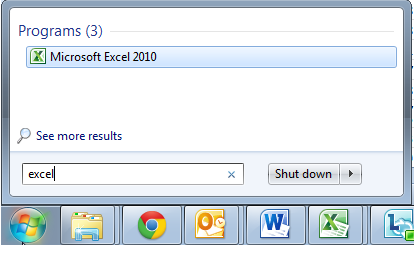
Metoda a doua - Excel comenzi rapide
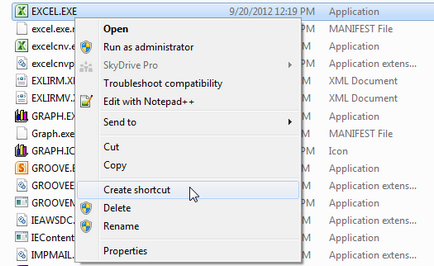
Ori de câte ori aveți nevoie pentru a deschide un nou document Excel - dublu click pe pictograma.
A treia cale - opțiunea „Send“ din meniul contextual
Dacă aveți de multe ori pentru a deschide mai multe registre de lucru Excel în același timp, uita-te la această soluție de bază non-standard propusă de unul dintre forumuri. De fapt, soluția este mult mai simplă decât poate părea la prima vedere. Doar încercați să-l:
- Urmați pașii de mai sus pentru a crea Excel comenzi rapide.
- Deschideți dosarul de pe computer: C: / Users / UserName / AppData / Roaming / Microsoft / Windows / SendTo.
NOTĂ! dosar AppData este ascuns. Pentru a face vizibil pe panoul de control, selectați Opțiuni folder (Folder Options), faceți clic pe tab-ul View (Vizualizare) și activați Afișare fișiere ascunse, foldere sau drive-uri (Afișare fișiere ascunse, foldere și unități de stocare).
- Introduceți comanda rapidă în folderul SendTo.
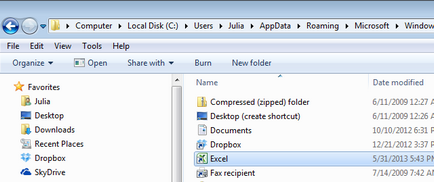
Acum, nu se poate deschide a doua carte în Excel. Pur și simplu click-dreapta pe fișierul pe care doriți să se deschidă într-o fereastră nouă și din meniul contextual, selectați SendTo (Trimitere)> Excel.
Alte metode care vă pot ajuta
Există alte două soluții, utilizate de mai multe persoane. Una dintre ele este selectat, Ignoră alte aplicații care utilizează Dynamic Data Exchange (DDE) (DDE-Ignora cereri de la alte aplicații), care se află în fila Opțiuni Excel Avansat (Avansat) în secțiunea General (General). O altă metodă implică schimbarea registrului.